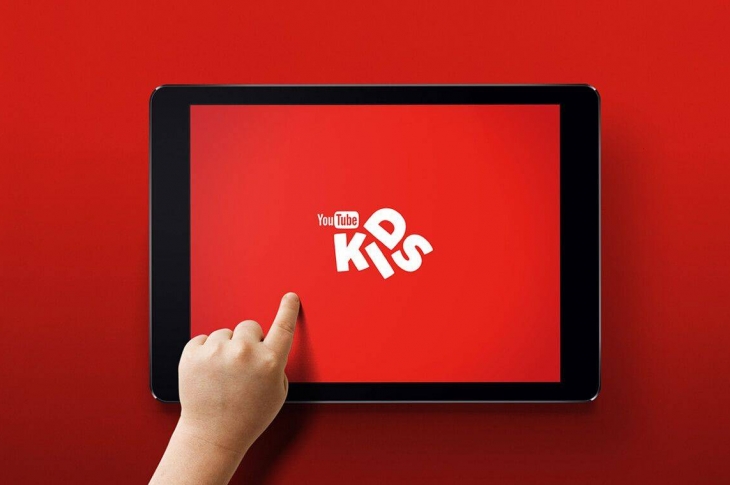Todos estamos familiarizados con el “lado oscuro de YouTube”. Empiezas con una sencilla búsqueda de un video de The Walking Dead y tras unos clics terminas viendo algo con música amenazadora advirtiéndole sobre las conspiraciones más oscuras del mundo contemporáneo. Esto es divertido para algunos, pero sabemos que muchas veces se encuentra contenido inapropiado y eso no es bueno en todos los casos, especialmente si el internauta en cuestión es un menor. Bueno, la solución está aquí: Google ha lanzado YouTube Kids en México.
La aplicación estaba disponible en Estados Unidos desde febrero del 2015. Es hasta ahora que se lanza en Latinoamérica con México y Argentina. Se presenta como una gran herramienta para aquéllos que requieren supervisar el contenido que ve en línea un infante. Es ideal para padres de familia con sus hijos, jóvenes con sus hermanos menores, maestros en una escuela, etc.
Si estás considerando usarla, no te preocupes más. En Panda Ancha hemos revisado la aplicación para ahorrarte la tarea. A continuación encontrarás todo lo que necesitas saber de esta nueva opción de YouTube. Cabe mencionar que la prueba fue realizada en un móvil con sistema operativo Android Lollipop.
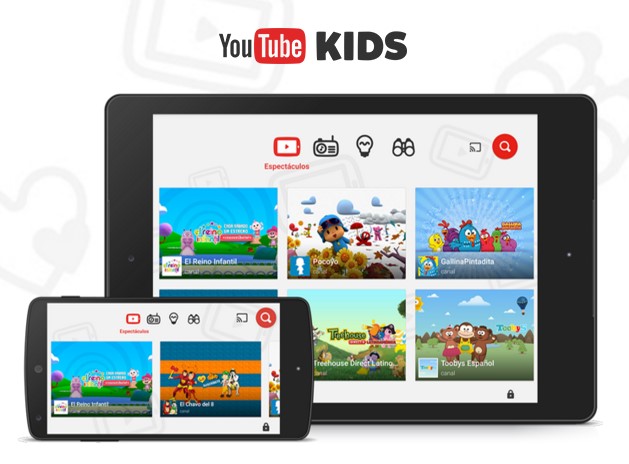
YouTube Kids en móvil y tableta, vía YouTube Kids
¿Cómo bajar YouTube Kids?
La aplicación es compatible para sistemas operativos Android e iOS, por lo que se puede conseguir fácilmente en Google Play o iTunes. Al momento de abrir la aplicación se puede observar el enfoque de la aplicación: hay una entrada animada con un tema infantil.
Inmediatamente después la app pide al usuario, quien asume es un niño, que busque a un adulto para comenzar la configuración. ¿Cómo comprobarlo? En la pantalla se muestra una clave que tienes que confirmar. La clave consiste en una serie de números que en lugar de usar números arábigos se expresan en letras. Una vez ingresada exitosamente se puede configurar el perfil.
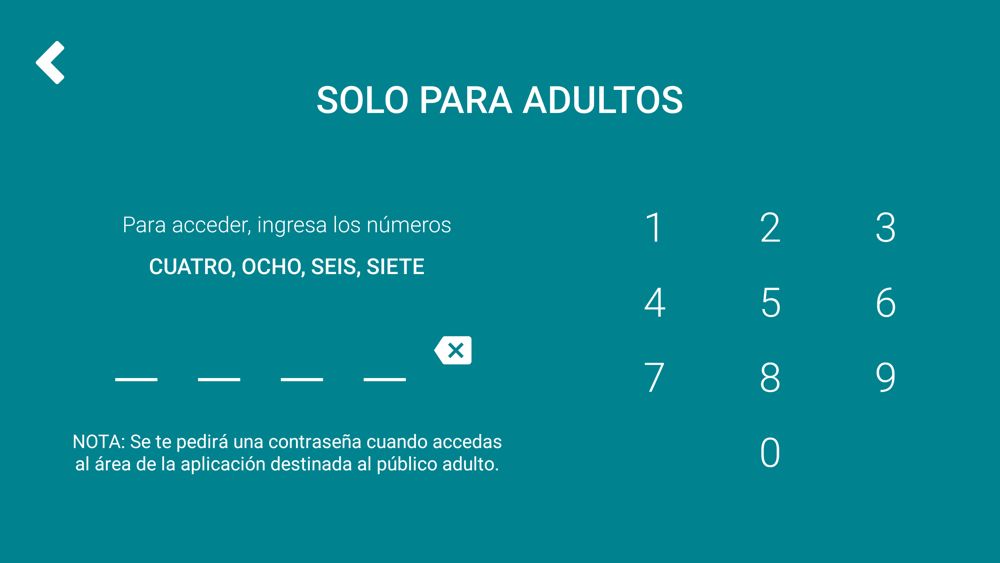
La primer medida de seguridad de YouTube Kids, vía YouTube Kids
Contenidos
La promesa de YouTube Kids es brindar canales y videos apropiados para menores de edad. Estos se hace por medio de un algoritmo que analiza los videos cargados a YouTube y los clasifica de acuerdo a su contenido. Es por esta razón que solamente se desplegarán videos de acuerdo a la edad que configures el perfil. Esto puede incluir caricaturas, videos musicales, educativos, etc.
La barra principal se encuentra en la parte superior, la cual muestra las secciones que maneja la aplicación. Éstas son espectáculos, música, aprendizaje y explorar. Ya que se hayan visto algunos videos aparecerá una nueva sección de recomendaciones. Aquí se aplica el algoritmo ya utilizado en YouTube para darte sugerencias de acuerdo a los videos que hayas visto anteriormente.
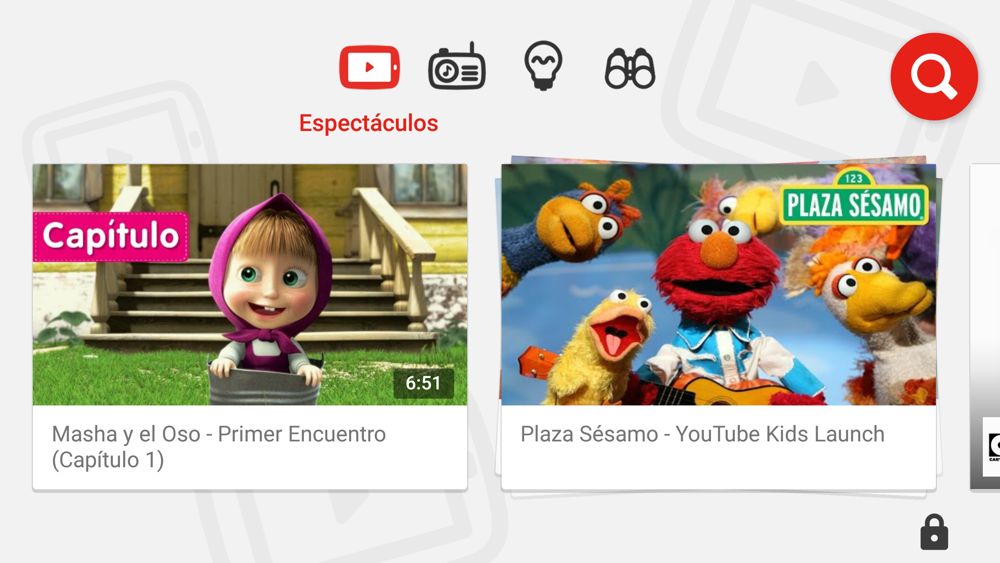
Interfaz de YouTube Kids en el canal de espectáculos, vía YouTube Kids
Además de videos en específico, se puede usar el buscador. Se puede acceder a él mediante el ícono rojo de la lupa en la esquina superior izquierda. En caso de que el niño aún no sepa leer y escribir y no se encuentre acompañado de un adulto para auxiliarlo, puede presionar el botón del micrófono que aparece al empezar la búsqueda. Con un simple comando de voz puede buscar el video que prefiera.
El vasto catálogo de YouTube incluye todo los que encontrarías en la página original pero ya con el filtro infantil aplicado. Desde la canción infantil que te enseña a multiplicar hasta un episodio completo de su caricatura favorita, los niños y niñas tendrán con qué entretenerse. Hay que tomar en cuenta que no todo sistema es perfecto. En caso de encontrar algún video inapropiado, puedes reportarlo con la aplicación para que no aparezca más en ella.
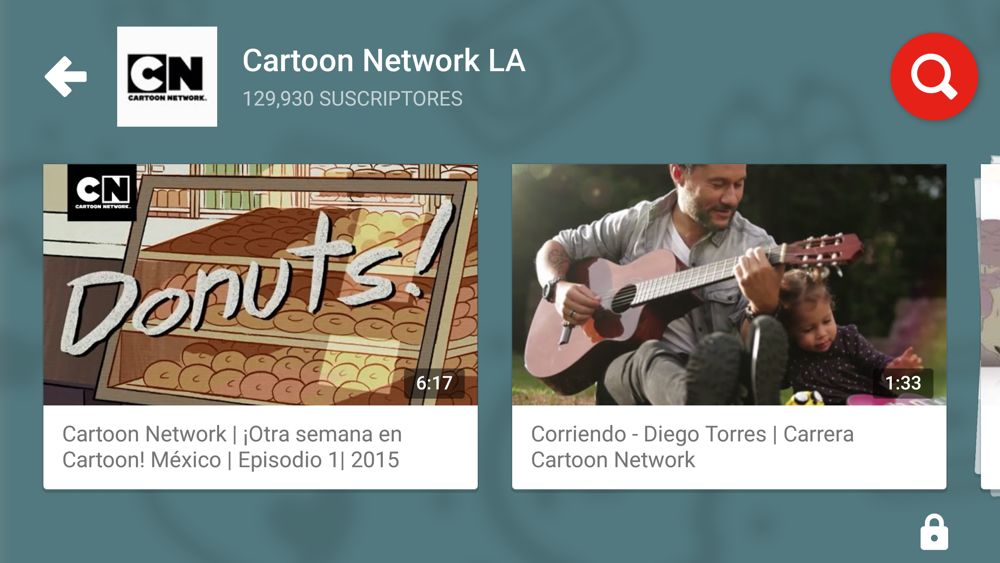
Cartoon Network tiene su propio canal, vía Youtube Kids
Interfaz más sencilla
Al tener como usuario principal a menores de edad, especialmente los más pequeños, no es de extrañar que la interfaz sea más sencilla. Los botones e íconos son más grandes. En nuestro caso no aparecen como una lista y una pequeña imagen de portada, sino que salen videos de dos en dos.
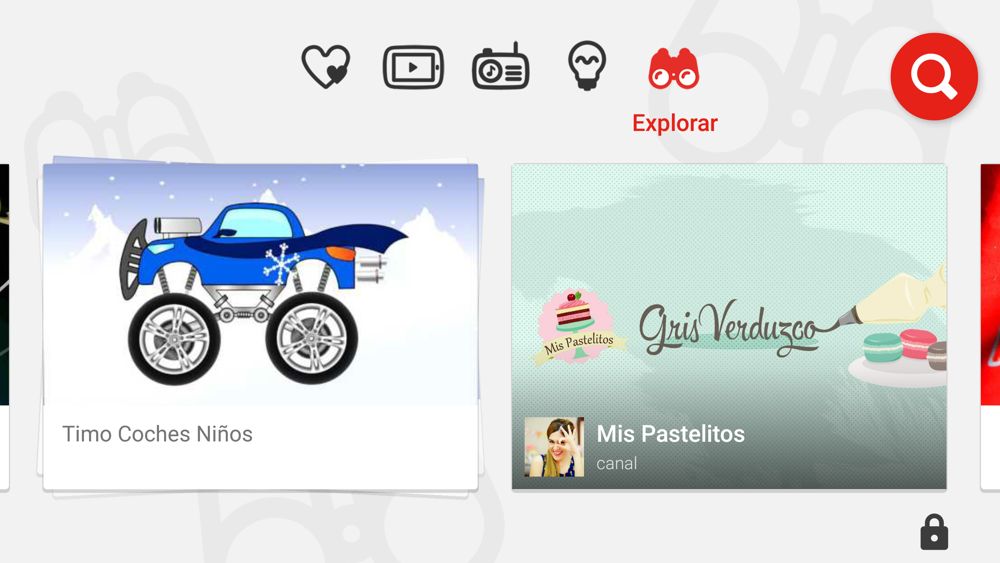
Han hecho la interfaz más fácil de usar, vía YouTube Kids
También se omiten dos cosas muy importantes en esta versión de YouTube. En primer lugar, ahora no hay botón para ver los videos en pantalla completa, pues esto ocurre automáticamente al girar el dispositivo. En segundo, ya no se cuenta con sección de comentarios. Aquellos familiarizados con esta forma de interacción entre usuarios en la página original sabrá que se pueden encontrar aportaciones y críticas válidas y constructivas, pero desgraciadamente muchos aprovechan el anonimato de Internet para publicar opiniones no aptas para menores.
Control parental
La opción de implementar filtros en la página original de YouTube es posible, pero YouTube Kids lo hace mucho más rápido y sencillo. Posiblemente te hayas dado cuenta en las imágenes pasadas que hay un ícono pequeño de un candado en la parte inferior derecha de la pantalla. Éste es el ícono del control parental.
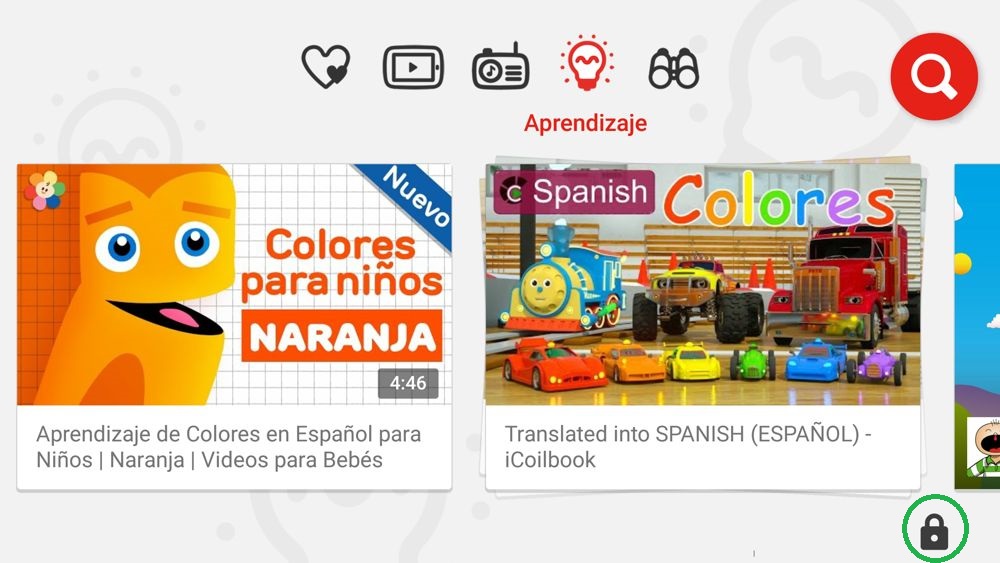
El ícono del control parental se encuentra en la esquina inferior derecha, vía YouTube Kids
Para poder entrar a la configuración de la aplicación es necesario ingresar una contraseña de la misma manera que cuando se hizo la instalación. Esto se pedirá cada vez que se quiera hacer cambios al perfil. Posteriormente podrás cambiar las siguientes funciones:
Temporizador
Si deseas fijar un límite de tiempo de uso para el pequeño usuario, sólo fija el temporizador. Puedes programar un máximo uso desde 1 hasta 120 minutos. Una vez pasado el límite la aplicación mostrará una pantalla indicando que ya no se pueden ver más videos. Se dará una advertencia a los dos minutos antes de que se acabe el tiempo para que la suspensión de actividad no caiga como una completa sorpresa.

Se acabó el tiempo indicado por el temporizador, vía YouTube Kids
Opciones de sonido
La aplicación tiene música de fondo y efectos para cuando se eligen video o realizan determinadas acciones. Si te es más cómodo puedes silenciar la aplicación con excepción del audio de los videos.
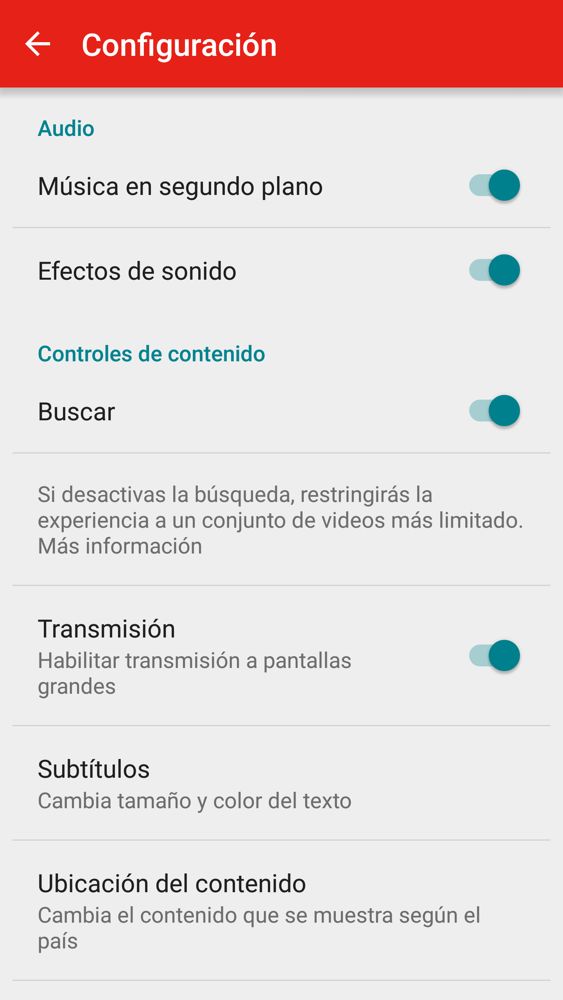
Opciones de control parental, vía YouTube Kids
Controles de contenido
Si no estás cómodo con que el usuario pueda buscar contenido en específico en caso de encontrar algo que no te parezca, puedes deshabilitar la función del buscador de videos. De esta manera sólo podrá ver los videos indicados en las secciones principales.
Si deseas tener una contraseña específica en vez de una generada por la app, puedes crear una. También puedes quitar la opción de transmitir el contenido en otras pantallas, por ejemplo con Chromecast. En caso de contar con subtítulos, puedes cambiar su tamaño y color de texto.
Otro aspecto importante que puedes modificar es la ubicación de tu contenido. Por el momento YouTube Kids sólo está disponible en ocho países: Argentina, Australia, Canadá, Estados Unidos, Irlanda, México, Nueva Zelanda y Reino Unido. La aplicación te da a elegir tu ubicación, lo cual afecta la prioridad de los videos que se muestran. Por ejemplo, en México y Argentina saldrán principalmente videos en español, a menos que en el buscador uses términos específicamente en inglés u otro idioma.
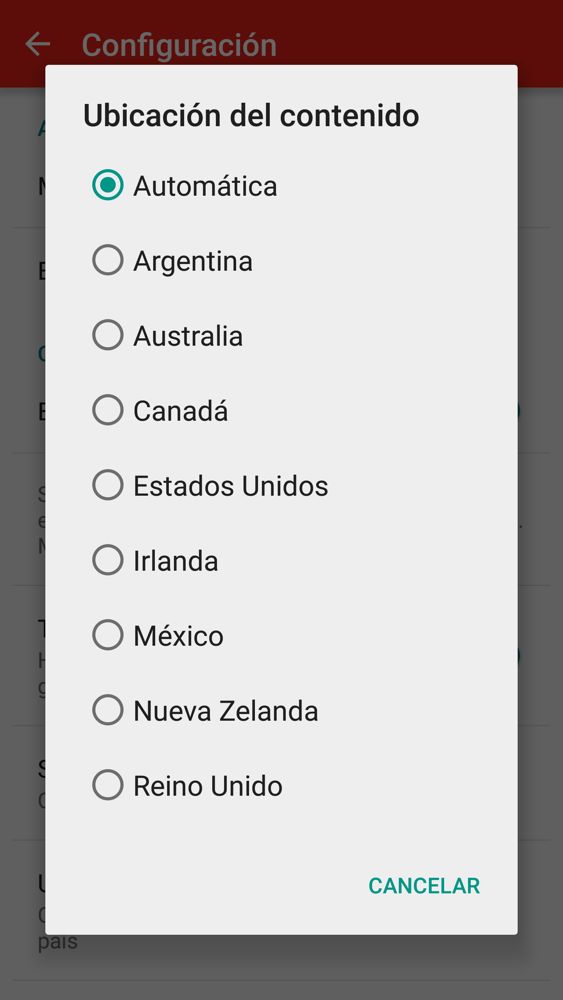
Puedes elegir tu ubicación, vía YouTube Kids
YouTube Kids exhibe videos de acuerdo a la edad del usuario. Aquí puedes indicar si el niño o niña en cuestión tiene edad de alguien en preescolar, escolar o si prefieres todas las edades.

Perfil del niño que usará la aplicación, vía YouTube Kids
Retroalimentación
Para aprender de sus errores, puedes enviar a Google tus impresiones de su producto. Puedes indicar si estás satisfecho o insatisfecho con él o si gustas puedes incluir un comentario detallando el problema o sugerencia que te parezca pertinente.
Sólo unos detalles…
En general, la aplicación funciona bastante bien. Considerando su objetivo principal de brindar contenido amigable y apropiado a los menores de edad a nuestro cargo, YouTube Kids es una excelente opción. Es sencilla de usar y fácil de entender, no debería ser muy compleja para los pequeños. Sin embargo, hubo unas cuantas cosas que nos causaron algo de problema con el temporizador.
Al probar la aplicación fijamos un límite de cinco minutos. Tal como se explica anteriormente, al expirar el tiempo se suspenden las actividades y se muestra una pantalla que indica que acabó el tiempo. Fue aquí donde no nos dejaba salir de la aplicación con el botón de retorno, ni siquiera al menú principal. Se tuvo que hacer con el botón de inicio. Ocurrió lo mismo con otros límites de tiempo.
Otro error es que al terminar el tiempo permitido, sólo se tiene que reiniciar la aplicación para poder explorar más contenido. Sería mejor que la restricción se adaptará al día completo u otros periodos, no sólo al uso por sesión, de lo contrario se vence el propósito del temporizador una vez que el niño aprenda a reiniciar YouTube Kids.
¿Qué tal?
YouTube Kids ha probado ser una herramienta sencilla pero efectiva al momento de filtrar material inapropiado para niños y niñas. Si buscas tranquilidad al dejar a un menor de edad a tu cargo navegar por Internet, esta es una gran opción.
La configuración es sencilla de manejar y al mismo tiempo es protegida por una contraseña para que sólo un adulto pueda modificarla. Podrás ajustar el perfil de acuerdo a quién la usará. Salvo unos ligeros problemas con el temporizador, parece cumplir con su meta. ¿La usarias con tus hijos? ¿Tu hermano menor? Si buscas más actividades que puedes realizar con tus pequeños, te dejamos nuestras recomendaciones para los experimentos caseros más divertidos. ¡A navegar!